A Microsoft Edge végre megkapta a gyorsparancsokat
A Microsoftnak eltartott egy ideig, amíg ezt a hasznos funkciót a böngészőjébe hozta. A Gyorsparancsok egy beviteli mező, amely lehetővé teszi a böngésző egy adott funkciójának közvetlen elindítását a nevének beírásával. Az ötlet nem új, és először a klasszikus Opera böngészőben vezették be. Ideológiai utódja, a Vivaldi volt az első a Chromium-alapú alkalmazások közül, amely ezt megvalósította. 2021 márciusában a Chrome valami hasonlót kapott "Parancsnok". 2022 van, és Edge követi a példáját.
Hirdetés
Az Edge-ben ez jelenleg egy kísérleti funkció. Jelző mögé rejtve, ezért engedélyeznie kell a gyorsparancsok teszteléséhez. A zászló neve DevTools kenyérpirító. Ahogy a leírásból következik, a megnyitott parancsterület elindítja a dev tools parancsokat. Más termékekben, pl. a Vivaldiban a parancssor rugalmasabb és lehetővé teszi a legtöbb funkció használatát parancsokon keresztül.
Tehát, ha ki akarja próbálni a DevTools Toastert, akkor legalább most az Edge legújabb Canary buildjét kell használnia. Letöltheti a
hivatalos Insider weboldal. Ha már telepítve van, nyissa meg a menüt (Alt+F), menjen előre Súgó > A Microsoft Edge névjegye, és hagyja, hogy ellenőrizze a frissítéseket. Most már készen áll a gyorsparancsok aktiválására az Edge-ben.Gyorsparancsok engedélyezése a Microsoft Edge-ben (DevTools Toaster)
- Nyisson meg egy új lapot az Edge-ben, és illessze be ezt az URL mezőbe:
edge://flags/#edge-devtools-toaster. - Találat Belép hogy közvetlenül a zászlóhoz lépjen, és válassza ki Engedélyezve melletti legördülő menüből DevTools kenyérpirító név.
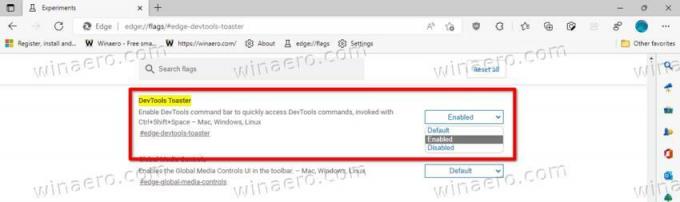
- Indítsa újra a böngészőt, amikor a rendszer kéri.

- Most a gyorsparancssor megnyitásához nyomja meg a gombot Ctrl + Váltás + Tér. Alternatív megoldásként nyissa meg a menüt (Alt + F) és válassza ki További eszközök > Gyorsparancsok.
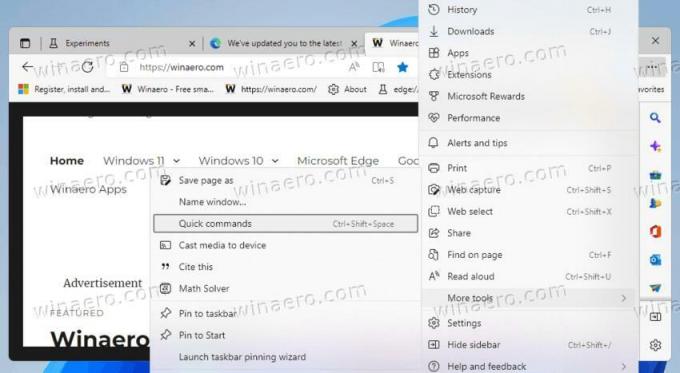
Most írjon be valamilyen funkciónevet, pl. előzményeket, hogy megtekinthesse az elérhető opciókat, például a „böngészési előzmények törlése”.
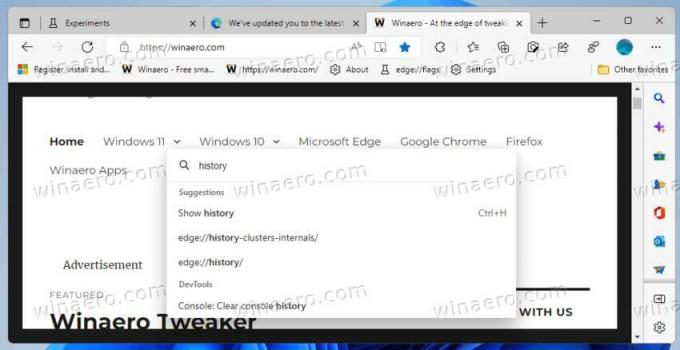
A weboldalt fájlba mentheti, új lapot nyithat, cookie-kat törölhet stb. Noha az Edge nem támogatja az összes funkciót gyorsparancsokkal, a böngésző eszközeinek és beállításainak elindításának ez a módja még mindig nagyon hasznos.

A Quick Commands nem az egyetlen újdonság az Edge Canary buildjében. A Microsoft egy további módszert tesztel dupla kattintással zárja be a lapokat. Ez egy új, választható kisegítő lehetőség.
Köszönet @Leopeva64 a borravalóért.
Ha tetszett a cikk, kérjük, ossza meg az alábbi gombok segítségével. Tőled nem fog sokat várni, de segíteni fog nekünk a növekedésben. Köszönöm a támogatásodat!


